Bạn đang tìm kiếm một giải pháp để website WordPress của mình chạy nhanh hơn, ổn định hơn và chịu tải tốt hơn? OpenLiteSpeed chính là câu trả lời mà bạn cần. Đây là một web server là gì mã nguồn mở, hiệu suất cao, được thiết kế để thay thế các web server truyền thống như Apache hay Nginx là gì. Với kiến trúc hướng sự kiện và các tính năng tối ưu sẵn có, đặc biệt là LiteSpeed Cache, OpenLiteSpeed mang lại tốc độ vượt trội cho trang web của bạn.
Việc chọn đúng web server là nền tảng quyết định đến trải nghiệm người dùng và cả thứ hạng SEO. Một web server chậm chạp sẽ khiến khách truy cập thất vọng và rời đi. Trong bài viết này, AZWEB sẽ hướng dẫn bạn từng bước chi tiết để cài đặt WordPress trên OpenLiteSpeed, từ việc chuẩn bị môi trường cho đến tối ưu hiệu suất. Hãy cùng khám phá cách khai thác sức mạnh của OpenLiteSpeed để tạo ra một website WordPress nhanh như chớp.
Giới thiệu về OpenLiteSpeed và Lợi ích khi dùng làm Web Server
Bạn đã bao giờ cảm thấy mệt mỏi vì website WordPress của mình chạy chậm chạp, ì ạch chưa? Đó là vấn đề chung của rất nhiều người, và nguyên nhân sâu xa thường nằm ở web server. Các web server truyền thống như Apache, dù rất phổ biến, đôi khi lại gặp khó khăn trong việc xử lý lượng truy cập lớn và các tác vụ nặng của WordPress. Điều này dẫn đến tốc độ tải trang chậm, ảnh hưởng trực tiếp đến trải nghiệm người dùng và SEO.
OpenLiteSpeed ra đời như một giải pháp thay thế hoàn hảo. Đây là phiên bản mã nguồn mở của LiteSpeed Web Server Enterprise, nổi tiếng với hiệu suất đỉnh cao và khả năng chịu tải ấn tượng. Sử dụng kiến trúc hướng sự kiện (event-driven), OpenLiteSpeed có thể xử lý hàng ngàn kết nối đồng thời mà chỉ tiêu tốn rất ít tài nguyên máy chủ. Điều này đặc biệt quan trọng đối với các website WordPress, vốn có thể trở nên nặng nề với nhiều plugin và nội dung động.
Chọn một web server phù hợp không chỉ là vấn đề về tốc độ. Nó còn ảnh hưởng đến bảo mật, khả năng mở rộng và chi phí vận hành. OpenLiteSpeed cung cấp các tính năng bảo mật tích hợp như Anti-DDoS và tương thích hoàn toàn với ModSecurity. Hơn nữa, khi kết hợp với plugin LSCache dành riêng cho WordPress, bạn sẽ có một hệ thống cache mạnh mẽ ngay từ cấp độ máy chủ, giúp giảm thiểu thời gian phản hồi một cách đáng kinh ngạc. Trong hướng dẫn này, chúng ta sẽ cùng nhau đi qua toàn bộ quy trình, giúp bạn tự tin làm chủ công nghệ mạnh mẽ này.
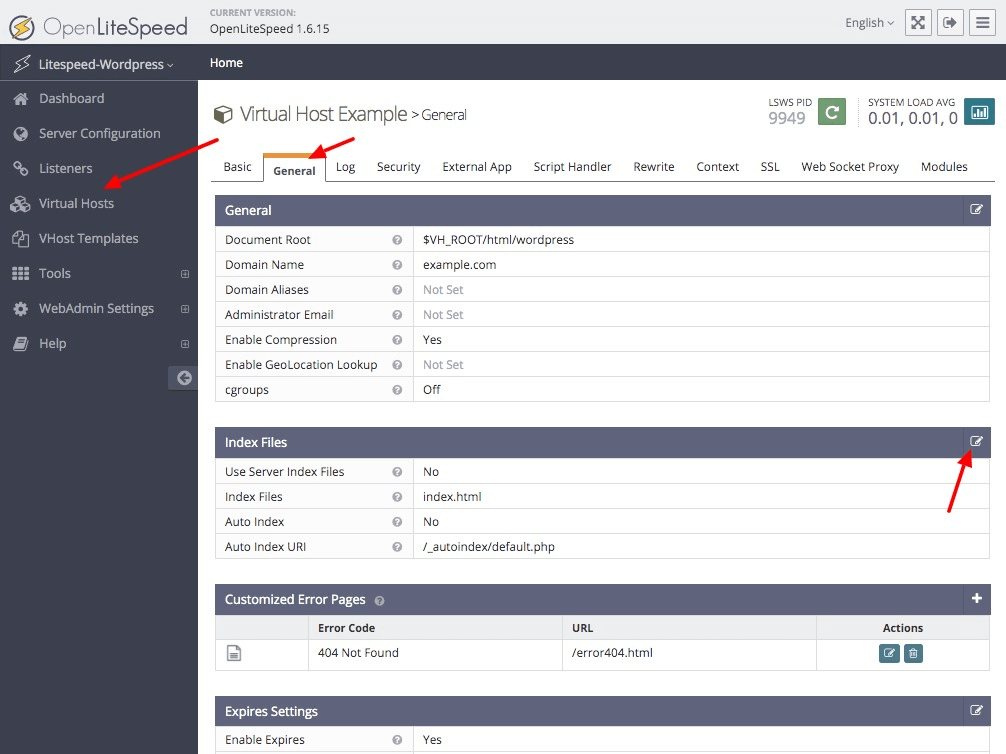
Chuẩn bị Môi trường để Cài đặt WordPress trên OpenLiteSpeed
Trước khi bắt đầu, việc chuẩn bị một môi trường sạch và đúng chuẩn là yếu tố tiên quyết để quá trình cài đặt diễn ra suôn sẻ. Giống như xây một ngôi nhà, bạn cần một nền móng vững chắc. Hãy cùng xem chúng ta cần những gì nhé.
Yêu cầu hệ thống và phần mềm cần thiết
Để OpenLiteSpeed và WordPress hoạt động tốt nhất, máy chủ của bạn cần đáp ứng một vài yêu cầu cơ bản. Việc đảm bảo các phiên bản phần mềm tương thích sẽ giúp bạn tránh được những lỗi không đáng có sau này.
- Hệ điều hành: Một bản phân phối Linux hiện đại như Ubuntu 20.04/22.04, CentOS 7/8, hoặc AlmaLinux.
- OpenLiteSpeed: Bạn nên sử dụng phiên bản ổn định mới nhất. Hướng dẫn này sẽ áp dụng cho các phiên bản từ 1.7 trở lên.
- PHP: WordPress yêu cầu phiên bản PHP 7.4 trở lên. Để có hiệu suất và bảo mật tốt nhất, chúng tôi khuyến khích sử dụng PHP 8.0 hoặc 8.1. Bạn sẽ cần cài đặt các tiện ích mở rộng phổ biến như
lsphp81-mysql,lsphp81-curl,lsphp81-gd,lsphp81-mbstring,lsphp81-xml. - Cơ sở dữ liệu: MySQL phiên bản 5.7 trở lên hoặc MariaDB phiên bản 10.4 trở lên. Đây là nơi WordPress sẽ lưu trữ tất cả bài viết, trang, và cài đặt của bạn.
Thiết lập máy chủ và quyền truy cập
Nền tảng phần cứng cũng quan trọng không kém. Bạn có thể sử dụng một máy chủ riêng ảo (VPS là gì) hoặc một gói hosting chất lượng cao có hỗ trợ quyền truy cập root hoặc sudo.
- Cấu hình VPS/Hosting: Một VPS với tối thiểu 1 CPU, 1GB RAM và 25GB dung lượng SSD là đủ để bắt đầu một website WordPress nhỏ. Các nhà cung cấp như AZWEB thường có các gói Vps tốt nhất được tối ưu sẵn, giúp bạn tiết kiệm thời gian thiết lập ban đầu.
- Kết nối SSH: Bạn sẽ cần quyền truy cập vào máy chủ thông qua SSH (Secure Shell). Đây là giao diện dòng lệnh để bạn thực thi các lệnh cài đặt và cấu hình. Trên Windows, bạn có thể dùng các công cụ như PuTTY hoặc Windows Terminal. Trên macOS và Linux, Terminal đã được tích hợp sẵn.
- Thao tác cơ bản: Hãy đảm bảo bạn có quyền
sudohoặcrootđể cài đặt phần mềm và chỉnh sửa các file cấu hình hệ thống. Việc đầu tiên bạn nên làm sau khi kết nối SSH là cập nhật hệ thống với lệnhsudo apt update && sudo apt upgrade(trên Ubuntu) hoặcsudo yum update(trên CentOS).

Tạo và Cấu hình Database Phục vụ WordPress
Mọi dữ liệu của website WordPress, từ bài viết, thông tin người dùng cho đến các cài đặt, đều được lưu trữ trong một cơ sở dữ liệu (database). Do đó, việc tạo một database riêng và một người dùng (user) với quyền truy cập an toàn là một bước cực kỳ quan trọng.
Tạo database và user trong MySQL/MariaDB
Chúng ta sẽ sử dụng giao diện dòng lệnh của MySQL/MariaDB để thực hiện việc này. Thao tác này đảm bảo tính bảo mật và cho phép bạn kiểm soát chính xác các quyền hạn.
- Đăng nhập vào MySQL/MariaDB: Mở terminal SSH và gõ lệnh sau để đăng nhập với quyền root. Hệ thống sẽ yêu cầu bạn nhập mật khẩu root của MySQL/MariaDB mà bạn đã thiết lập trước đó.
sudo mysql -u root -p - Tạo một Database mới: Hãy chọn một cái tên dễ nhận biết cho database của bạn, ví dụ
azweb_wp_db.CREATE DATABASE azweb_wp_db; - Tạo một User mới và đặt mật khẩu: Tiếp theo, hãy tạo một user riêng để quản lý database này. Tuyệt đối không sử dụng user
root. Thayazweb_wp_uservàYourStrongPassword123!bằng tên người dùng và mật khẩu mạnh của bạn.CREATE USER 'azweb_wp_user'@'localhost' IDENTIFIED BY 'YourStrongPassword123!'; - Cấp quyền cho User trên Database: Bây giờ, hãy cấp cho user vừa tạo toàn bộ quyền trên database đã tạo. Điều này cho phép WordPress thực hiện các thao tác cần thiết như tạo bảng, ghi dữ liệu.
GRANT ALL PRIVILEGES ON azweb_wp_db.* TO 'azweb_wp_user'@'localhost'; - Làm mới quyền và thoát: Cuối cùng, chạy lệnh sau để các thay đổi về quyền có hiệu lực ngay lập tức và thoát khỏi giao diện MySQL.
FLUSH PRIVILEGES;
EXIT;
Kiểm tra kết nối database
Sau khi tạo xong, bạn nên kiểm tra để chắc chắn rằng user mới có thể kết nối thành công đến database. Điều này giúp phát hiện sớm các vấn đề như sai mật khẩu hoặc sai quyền.
Bạn có thể thực hiện kiểm tra nhanh ngay trên dòng lệnh bằng cách thử đăng nhập với user vừa tạo:mysql -u azweb_wp_user -p
Hệ thống sẽ yêu cầu bạn nhập mật khẩu (YourStrongPassword123!). Nếu bạn đăng nhập thành công và thấy dấu nhắc MariaDB [(none)]> hoặc mysql>, nghĩa là mọi thứ đã sẵn sàng. Bạn có thể gõ EXIT; để thoát. Việc kiểm tra đơn giản này giúp bạn tự tin chuyển sang bước tiếp theo mà không lo gặp lỗi kết nối database khi cài đặt WordPress.
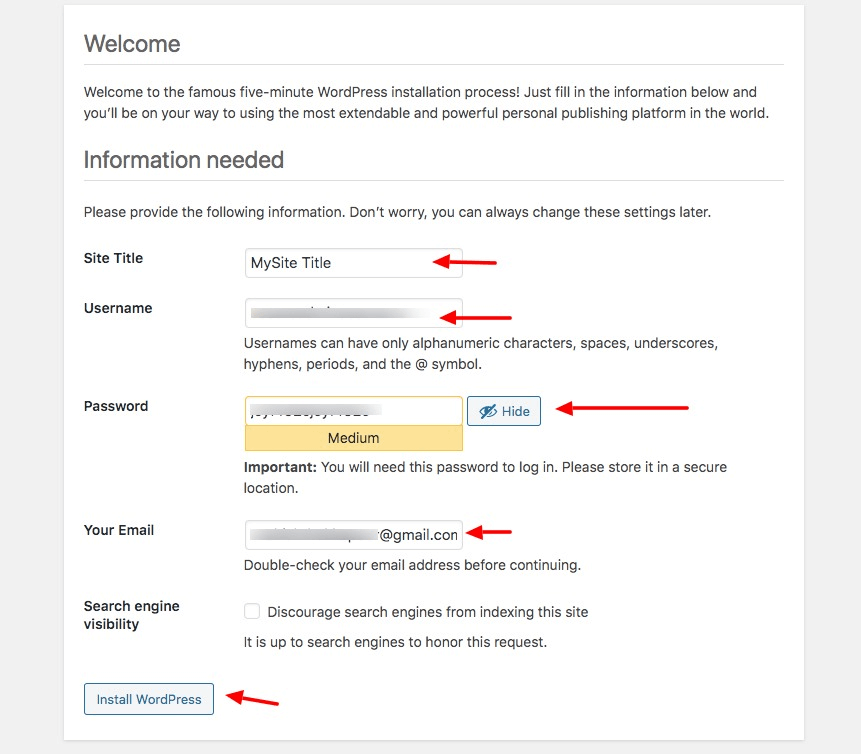
Cài đặt và Cấu hình OpenLiteSpeed cho WordPress
Giờ là lúc chúng ta đi vào phần chính: cài đặt web server OpenLiteSpeed và “dạy” nó cách làm việc hiệu quả với WordPress. Quá trình này bao gồm việc cài đặt các gói phần mềm cần thiết và tinh chỉnh một vài cấu hình quan trọng.
Cài đặt OpenLiteSpeed và PHP trên server
OpenLiteSpeed cung cấp một kho lưu trữ (repository) chính thức giúp việc cài đặt trở nên dễ dàng hơn. Chúng ta sẽ thêm kho lưu trữ này vào hệ thống và tiến hành cài đặt.
- Thêm Repository của LiteSpeed: Chạy lệnh sau để tải và thực thi script cài đặt repository của LiteSpeed. Script này sẽ tự động nhận diện hệ điều hành của bạn.
bash <( curl -k https://raw.githubusercontent.com/litespeedtech/ls-bash-installer/master/install.sh )
Trong quá trình chạy, script sẽ hỏi một vài thông tin như mật khẩu admin cho WebAdmin, bạn hãy nhập và ghi nhớ lại. - Cài đặt OpenLiteSpeed, PHP và MariaDB: Nếu bạn chưa cài đặt MariaDB ở bước trước, bạn có thể cài đặt tất cả cùng lúc. Lệnh sau sẽ cài đặt OpenLiteSpeed, MariaDB server và gói PHP 8.1 được tối ưu cho LiteSpeed (LSPHP).
sudo apt install openlitespeed mariadb-server lsphp81 lsphp81-mysql lsphp81-gd lsphp81-curl lsphp81-opcache lsphp81-mbstring lsphp81-xml -y
Lệnh này sẽ cài đặt tất cả các thành phần cần thiết để WordPress có thể hoạt động mượt mà. - Thiết lập mật khẩu Admin cho OpenLiteSpeed: Nếu bạn chưa thiết lập mật khẩu trong script ở bước 1, hãy chạy lệnh sau để tạo mật khẩu cho tài khoản
admincủa trang quản trị WebAdmin.sudo /usr/local/lsws/admin/misc/admpass.sh
Hãy đặt một mật khẩu mạnh và lưu lại cẩn thận.
Tối ưu cấu hình OpenLiteSpeed cho WordPress
Sau khi cài đặt, bạn cần truy cập vào giao diện quản trị của OpenLiteSpeed (WebAdmin) để cấu hình nó cho WordPress. Giao diện này thường chạy ở cổng 7080. Hãy truy cập vào địa chỉ http://YOUR_SERVER_IP:7080.
- Thiết lập Virtual Host: Mặc định, OpenLiteSpeed có một Virtual Host mẫu. Bạn cần chỉnh sửa nó hoặc tạo một cái mới. Trong WebAdmin, điều hướng đến
Virtual Hosts->Example.- Trong tab
General, đặtDocument Roottrỏ đến thư mục chứa mã nguồn WordPress của bạn, ví dụ:$SERVER_ROOT/html/wordpress/. - Trong tab
Rewrite, bậtEnable RewritethànhYes. Sau đó, trong ôRewrite Rules, dán nội dung của file.htaccessmặc định của WordPress.<IfModule mod_rewrite.c>
RewriteEngine On
RewriteBase /
RewriteRule ^index\.php$ - [L]
RewriteCond %{REQUEST_FILENAME} !-f
RewriteCond %{REQUEST_FILENAME} !-d
RewriteRule . /index.php [L]
</IfModule>
- Trong tab
- Cấu hình PHP Handler: Bạn cần cho OpenLiteSpeed biết phiên bản PHP nào cần sử dụng. Điều hướng đến
Server Configuration->External App->Add. ChọnLiteSpeed SAPI App.- Name:
lsphp81 - Address:
uds://tmp/lshttpd/lsphp.sock - Max Connections:
35 - Environment:
PHP_LSAPI_CHILDREN=35 - Startup File:
/usr/local/lsws/lsphp81/bin/lsphp
Sau đó, vào
Virtual Hosts->Your Host->Script Handler, thêm một handler mới cho đuôi.phpvà chọnlsphp81vừa tạo. - Name:
- Kích hoạt Cache: Đây là tính năng ăn tiền nhất. Vào
Virtual Hosts->Your Host->Cache. TìmLiteSpeed Cachevà đặtEnable CachethànhYes. Cuối cùng, đừng quên khởi động lại OpenLiteSpeed để áp dụng các thay đổi bằng cách nhấn vào nút “Graceful Restart” màu xanh lá ở góc trên bên phải.

Hướng dẫn Cài đặt WordPress trên Máy chủ OpenLiteSpeed
Khi máy chủ và web server đã được cấu hình đúng cách, việc cài đặt WordPress sẽ trở nên vô cùng đơn giản. Quá trình này chỉ gồm hai bước chính: tải mã nguồn WordPress về máy chủ và chạy trình cài đặt qua giao diện web.
Tải và giải nén WordPress
Đầu tiên, chúng ta cần tải phiên bản WordPress mới nhất từ trang chủ chính thức và đặt nó vào đúng thư mục mà OpenLiteSpeed đã được cấu hình để phục vụ.
- Di chuyển đến thư mục gốc của website: Thư mục này thường là
/usr/local/lsws/html/. Hãy di chuyển vào đó.cd /usr/local/lsws/html/ - Tải WordPress: Sử dụng lệnh
wgetđể tải file nén chứa mã nguồn WordPress mới nhất.sudo wget https://wordpress.org/latest.tar.gz - Giải nén file: Sau khi tải xong, hãy giải nén file
latest.tar.gz. Thao tác này sẽ tạo ra một thư mục tên làwordpress.sudo tar -xzvf latest.tar.gz - Thiết lập quyền cho file và folder: Đây là một bước cực kỳ quan trọng để đảm bảo bảo mật và cho phép WordPress tự động cập nhật cũng như tải lên media. Chúng ta cần gán quyền sở hữu thư mục
wordpresscho user và group mà OpenLiteSpeed đang chạy (nobody:nogrouphoặclitespeed:litespeedtùy cấu hình).sudo chown -R nobody:nogroup /usr/local/lsws/html/wordpress/
sudo find /usr/local/lsws/html/wordpress/ -type d -exec chmod 755 {} \;
sudo find /usr/local/lsws/html/wordpress/ -type f -exec chmod 644 {} \;
Các lệnh này đảm bảo rằng thư mục có quyền755và file có quyền644, là cấu hình quyền chuẩn và an toàn cho WordPress.

Thực hiện quá trình cài đặt qua web interface
Bây giờ, phần thú vị nhất đã đến. Bạn chỉ cần mở trình duyệt web và truy cập vào địa chỉ IP hoặc tên miền của máy chủ, theo sau là /wordpress (ví dụ: http://YOUR_SERVER_IP/wordpress). Giao diện cài đặt 5 phút nổi tiếng của WordPress sẽ hiện ra.
- Chọn ngôn ngữ: Bước đầu tiên, WordPress sẽ yêu cầu bạn chọn ngôn ngữ cho trang web của mình. Hãy chọn “Tiếng Việt” và nhấn “Tiếp tục”.
- Điền thông tin Database: Giao diện sẽ yêu cầu thông tin kết nối cơ sở dữ liệu. Đây chính là các thông tin bạn đã tạo ở bước trước:
- Tên database:
azweb_wp_db - Tên người dùng:
azweb_wp_user - Mật khẩu:
YourStrongPassword123! - Database Host:
localhost - Tiền tố bảng:
wp_(bạn có thể giữ nguyên hoặc thay đổi để tăng bảo mật)
Nhấn “Gửi”. Nếu thông tin chính xác, bạn sẽ thấy thông báo kết nối thành công.
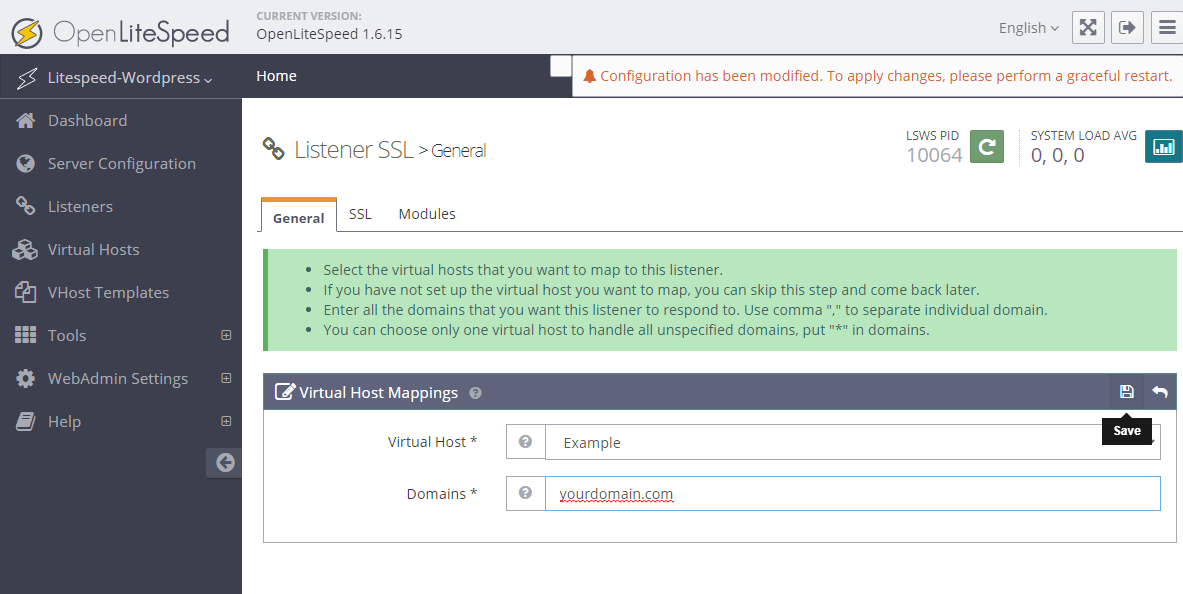
- Tên database:
- Bắt đầu cài đặt: Nhấn vào nút “Thực thi cài đặt”.
- Điền thông tin website: Ở bước cuối cùng, bạn cần cung cấp các thông tin cơ bản cho website của mình:
- Tên trang web: Tiêu đề website của bạn.
- Tên người dùng: Tên tài khoản quản trị viên (không nên dùng “admin”).
- Mật khẩu: Một mật khẩu mạnh cho tài khoản quản trị.
- Email của bạn: Địa chỉ email để nhận thông báo.
- Hiển thị với công cụ tìm kiếm: Bỏ tick nếu bạn chưa muốn Google index website ngay.
Nhấn “Cài đặt WordPress”. Sau vài giây, quá trình sẽ hoàn tất. Giờ đây bạn có thể đăng nhập vào trang quản trị WordPress của mình và bắt đầu xây dựng website!
Kiểm tra và Tối ưu Hiệu suất Khi chạy WordPress trên OpenLiteSpeed
Cài đặt thành công chỉ là bước khởi đầu. Để thực sự khai thác sức mạnh của OpenLiteSpeed, bạn cần kiểm tra hiệu suất và tinh chỉnh hệ thống cache. Đây là bước quyết định giúp website của bạn đạt tốc độ tải trang đáng kinh ngạc.
Kiểm tra trạng thái server và tốc độ tải trang
Sau khi website đã hoạt động, làm thế nào để biết nó có thực sự nhanh hay không? Bạn có thể sử dụng các công cụ trực tuyến miễn phí để đo lường và đánh giá.
- Pingdom Tools: Cung cấp một bài kiểm tra tốc độ đơn giản, cho bạn biết thời gian tải trang, kích thước trang và số lượng yêu cầu.
- GTmetrix: Đây là một công cụ mạnh mẽ hơn, phân tích chi tiết hiệu suất website của bạn và đưa ra các đề xuất cải thiện cụ thể dựa trên điểm số Core Web Vitals của Google.
- Google PageSpeed Insights: Công cụ chính thức từ Google, tập trung vào trải nghiệm người dùng trên cả thiết bị di động và máy tính để bàn. Nó cung cấp các chỉ số quan trọng như LCP, FID và CLS.
Hãy chạy kiểm tra trước và sau khi bật cache để thấy sự khác biệt rõ rệt. Mục tiêu của bạn là giảm thời gian tải trang xuống dưới 2 giây và đạt điểm số cao trên các công cụ này.

Cài đặt plugin cache và điều chỉnh OpenLiteSpeed Cache
Sức mạnh thực sự của OpenLiteSpeed được bộc lộ khi kết hợp với plugin LiteSpeed Cache (LSCache) dành riêng cho WordPress. Plugin này giao tiếp trực tiếp với web server, tạo ra một hệ thống cache cực kỳ hiệu quả mà không cần đến các lớp PHP phức tạp như những plugin cache khác.
- Cài đặt plugin LSCache: Đăng nhập vào trang quản trị WordPress của bạn, đi tới
Gói mở rộng->Cài mới. Tìm kiếm từ khóa “LiteSpeed Cache” và nhấn “Cài đặt”, sau đó “Kích hoạt”. - Kích hoạt Cache: Sau khi kích hoạt, bạn sẽ thấy một mục mới “LiteSpeed Cache” trên menu bên trái. Đi đến
LiteSpeed Cache->Cache. Tại đây, đảm bảo rằng tất cả các loại cache chính (Cache Logged-in Users, Cache REST API, etc.) đều được bật (ON). Mặc định, plugin đã được cấu hình khá tốt, bạn chỉ cần bật nó lên là đã thấy hiệu quả ngay lập tức. - Tối ưu hình ảnh: Một tính năng tuyệt vời khác của LSCache là khả năng tối ưu hình ảnh miễn phí. Điều hướng đến
LiteSpeed Cache->Tối ưu hình ảnh. Tại đây bạn có thể nén hình ảnh, chuyển đổi sang định dạng WebP hiện đại để giảm dung lượng mà không làm giảm chất lượng. Chỉ cần nhấn nút “Gửi yêu cầu tối ưu” và để plugin tự động làm việc. - Các tối ưu khác (CSS/JS Minify): Plugin còn cho phép bạn gộp và nén các file CSS, JavaScript để giảm số lượng yêu cầu HTTP. Bạn có thể tìm thấy các tùy chọn này trong tab
Tối ưu trang. Tuy nhiên, hãy thận trọng khi bật các tính năng này và kiểm tra kỹ website sau mỗi thay đổi, vì chúng có thể gây ra lỗi hiển thị nếu theme hoặc plugin của bạn không tương thích.
Sử dụng LSCache không chỉ là một lựa chọn, mà là một yêu cầu bắt buộc để tận dụng tối đa hiệu suất của OpenLiteSpeed.

Khắc phục sự cố thường gặp khi cài đặt
Dù đã chuẩn bị kỹ lưỡng, đôi khi bạn vẫn có thể gặp phải một vài lỗi trong quá trình cài đặt. Đừng lo lắng, hầu hết các sự cố này đều khá phổ biến và có cách giải quyết đơn giản. Dưới đây là hai lỗi thường gặp nhất và cách khắc phục chúng.
Lỗi kết nối database hoặc thông tin sai
Đây là lỗi phổ biến nhất khi chạy trình cài đặt WordPress trên web. Bạn sẽ thấy thông báo “Lỗi thiết lập kết nối cơ sở dữ liệu” (Error establishing a database connection).
- Nguyên nhân:
- Sai thông tin: Bạn đã nhập sai tên database, tên người dùng, hoặc mật khẩu ở bước cài đặt WordPress. Đây là nguyên nhân chiếm đến 90% trường hợp.
- Server database không chạy: Dịch vụ MySQL/MariaDB trên máy chủ của bạn có thể đã bị dừng vì một lý do nào đó.
- User không có quyền: Người dùng database bạn tạo không được cấp đủ quyền trên database tương ứng.
- Cách xử lý:
- Kiểm tra lại file
wp-config.php: Mở file này trong thư mục gốc của WordPress và kiểm tra kỹ các dòngDB_NAME,DB_USER,DB_PASSWORD. Hãy chắc chắn chúng khớp chính xác với thông tin bạn đã tạo trong MySQL/MariaDB. - Kiểm tra trạng thái dịch vụ MySQL/MariaDB: Đăng nhập vào server qua SSH và chạy lệnh
sudo systemctl status mariadb(hoặcmysql). Nếu nó không hoạt động (inactive), hãy khởi động lại bằng lệnhsudo systemctl start mariadb. - Kiểm tra quyền của user: Đăng nhập vào MySQL và chạy lệnh
SHOW GRANTS FOR 'azweb_wp_user'@'localhost';. Đảm bảo rằng user cóALL PRIVILEGEStrên database của bạn.
- Kiểm tra lại file
Lỗi 500 Internal Server Error hoặc lỗi PHP
Lỗi 500 là một lỗi chung chung, cho biết có điều gì đó không ổn trên máy chủ nhưng không chỉ rõ nguyên nhân. Thường thì nó liên quan đến lỗi cú pháp PHP hoặc cấu hình sai.
- Nguyên nhân:
- Sai quyền file/folder: Quyền hạn không đúng có thể ngăn web server đọc các file cần thiết.
- Lỗi trong file
.htaccess: Cú pháp rewrite rule bị sai. - Hết bộ nhớ PHP: Giới hạn bộ nhớ PHP (PHP memory limit) quá thấp.
- Lỗi từ plugin hoặc theme: Một plugin hoặc theme không tương thích gây ra lỗi nghiêm trọng.
- Cách xử lý:
- Kiểm tra Error Log: Đây là bước quan trọng nhất. Hãy kiểm tra file log lỗi của OpenLiteSpeed, thường nằm ở
/usr/local/lsws/logs/stderr.loghoặc/usr/local/lsws/logs/error.log. File log sẽ cho bạn biết chính xác file nào và dòng nào đang gây ra lỗi. - Kiểm tra lại quyền file: Chạy lại các lệnh
chownvàchmodmà chúng ta đã thực hiện ở phần cài đặt WordPress để đảm bảo quyền hạn được thiết lập chính xác. - Tạm thời đổi tên file
.htaccess: Đổi tên file.htaccessthành.htaccess_bak. Nếu website hoạt động trở lại, vấn đề nằm ở các rewrite rule. Bạn có thể vào phầnCài đặt->Đường dẫn tĩnhtrong WordPress và lưu lại để tạo ra một file.htaccessmới đúng chuẩn. - Tăng giới hạn bộ nhớ PHP: Bạn có thể tăng giá trị
memory_limittrong filephp.inihoặc thông qua WebAdmin của OpenLiteSpeed. - Vô hiệu hóa plugin: Nếu nghi ngờ lỗi do plugin, hãy đổi tên thư mục
pluginstrongwp-contentthànhplugins_bak. Nếu website hoạt động, hãy đổi tên lại và vô hiệu hóa từng plugin một để tìm ra thủ phạm.
- Kiểm tra Error Log: Đây là bước quan trọng nhất. Hãy kiểm tra file log lỗi của OpenLiteSpeed, thường nằm ở
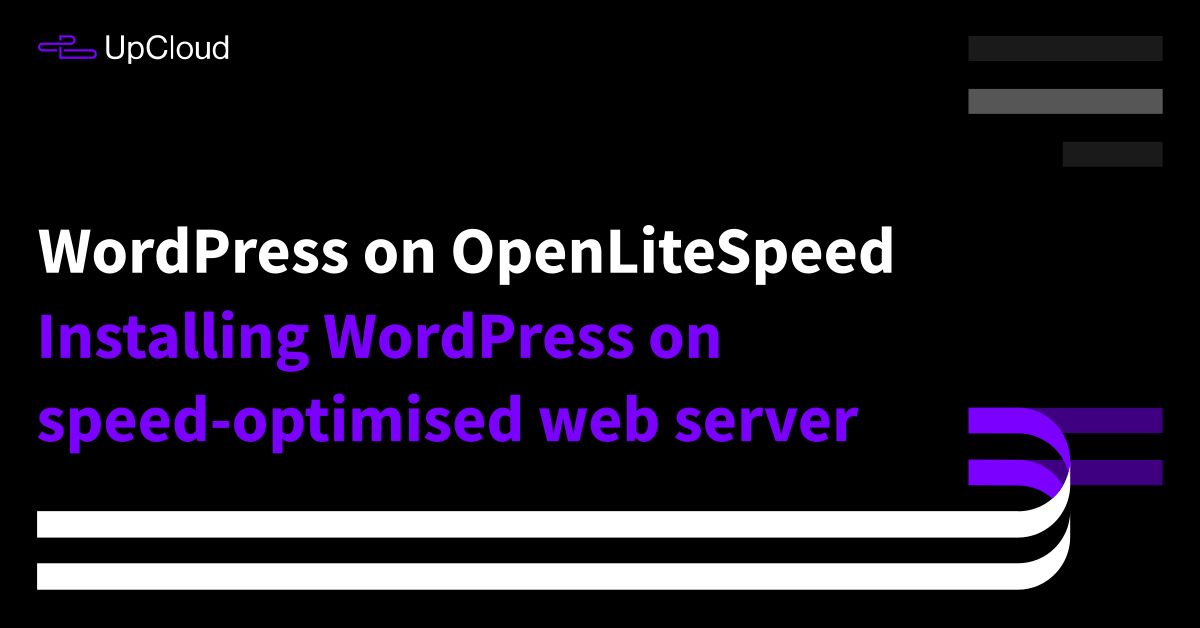
Best Practices
Để đảm bảo website WordPress của bạn trên OpenLiteSpeed luôn hoạt động ổn định, nhanh chóng và an toàn, hãy tuân thủ một vài nguyên tắc vàng dưới đây. Đây là những thói quen tốt giúp bạn tiết kiệm rất nhiều thời gian và tránh được các rủi ro không đáng có trong tương lai.
- Luôn sao lưu trước khi thay đổi: Trước khi thực hiện bất kỳ thay đổi lớn nào như cài đặt plugin mới, cập nhật WordPress core, hay chỉnh sửa cấu hình server, hãy tạo một bản sao lưu toàn bộ website (cả file và database). Điều này giống như việc có một “điểm khôi phục” an toàn, giúp bạn quay trở lại trạng thái ổn định nếu có sự cố xảy ra.
- Giữ mọi thứ cập nhật: Luôn cập nhật WordPress core, các plugin và theme lên phiên bản mới nhất. Các bản cập nhật không chỉ mang lại tính năng mới mà còn vá các lỗ hổng bảo mật quan trọng. Tương tự, hãy theo dõi và cập nhật OpenLiteSpeed, PHP và MariaDB khi có phiên bản ổn định mới.
- Không dùng user
rootcho database WordPress: Như đã hướng dẫn, hãy luôn tạo một user database riêng với quyền hạn chỉ trên database của website đó. Sử dụng userrootsẽ tạo ra một rủi ro bảo mật khổng lồ nếu thông tin đăng nhập bị lộ. - Kiểm soát chặt quyền file và folder: Thiết lập quyền hạn file (644) và folder (755) một cách chính xác. Không bao giờ đặt quyền thành
777. Việc này ngăn chặn các script độc hại có thể được tải lên và thực thi trên máy chủ của bạn. - Không tắt cache nếu không có lý do: Hệ thống LSCache là linh hồn của hiệu suất. Chỉ tắt cache khi bạn đang trong quá trình gỡ lỗi (debug) một vấn đề cụ thể về hiển thị. Sau khi khắc phục xong, hãy nhớ bật lại ngay lập tức. Tắt cache trong thời gian dài sẽ làm lãng phí toàn bộ lợi thế về tốc độ mà OpenLiteSpeed mang lại.
Thực hành tốt các nguyên tắc này sẽ giúp bạn xây dựng một nền tảng vững chắc, đảm bảo website không chỉ nhanh mà còn an toàn và dễ dàng bảo trì.
Kết luận
Qua bài hướng dẫn chi tiết này, chúng ta đã cùng nhau đi qua toàn bộ quá trình cài đặt WordPress trên web server OpenLiteSpeed. Từ việc chuẩn bị môi trường, cấu hình database, cài đặt web server cho đến việc tối ưu hóa hiệu suất với LSCache. Có thể thấy, OpenLiteSpeed không chỉ là một lựa chọn thay thế, mà là một sự nâng cấp vượt trội so với các web server truyền thống, đặc biệt là khi kết hợp với WordPress.
Lợi ích mà nó mang lại là không thể phủ nhận: tốc độ tải trang nhanh hơn, khả năng chịu tải tốt hơn, và hiệu quả sử dụng tài nguyên máy chủ tối ưu hơn. Tất cả những điều này đều góp phần cải thiện trải nghiệm người dùng, tăng tỷ lệ chuyển đổi và nâng cao thứ hạng SEO cho website của bạn. Với plugin LSCache tích hợp sâu, việc tối ưu hiệu suất trở nên đơn giản hơn bao giờ hết.

Chúng tôi khuyến khích bạn hãy mạnh dạn áp dụng theo từng bước đã được hướng dẫn. Quá trình này có thể hơi kỹ thuật lúc ban đầu, nhưng kết quả nhận được hoàn toàn xứng đáng với công sức bỏ ra. Sau khi cài đặt thành công, đừng quên theo dõi hiệu suất thường xuyên và tìm hiểu thêm các tùy chọn tối ưu nâng cao trong LiteSpeed Cache để khai thác triệt để sức mạnh của hệ thống.
Hãy bắt tay vào cài đặt ngay hôm nay và chia sẻ trải nghiệm của bạn! Chắc chắn bạn sẽ phải ngạc nhiên trước sự thay đổi về tốc độ mà OpenLiteSpeed mang lại cho website WordPress của mình.

